Det er mange måter å pakke ut APK-filen fra en Android-enhet på. Noen av dem er like enkle som å kopiere og lime inn en URL, mens andre krever at du roter smarttelefonen din. Men hvorfor ta en vanskelig rute når det finnes enklere, ikke sant? Så her er fem enkle måter å trekke ut APK-filer fra Android-smarttelefonen og nettbrettet på.
Men før vi begynner, la oss først forstå det grunnleggende.
Hva er en APK-fil? Android-applikasjonspakkefilen (forkortet .apk) er et format vi bruker til å distribuere programvare til Android. Enkelt sagt er APK programinstallasjonsprogrammet for Android. Akkurat som .exe er for Windows og .dmg for MacOS.
Når du installerer en app fra Play Store, ser du imidlertid ikke selve APK-filen. I stedet utfører Play Store installasjonen internt uten å gi deg tilgang til den faktiske APK-filen. På samme måte som når du installerer apper fra App Store på macOS eller Windows Store på PC. Men hvis du installerer apper utenfor Google Play Store, trenger du APK-filen.
Du kan bruke APK-filen til flere ting, for eksempel:
1. overføre apper til andre Android-enheter som ikke har internettforbindelse.
2. ta en sikkerhetskopi av favorittappene dine og lagre dem på datamaskinen.
3. spare telefonminne ved å ta en sikkerhetskopi av mindre brukte apper. Når du vil bruke en app, trenger du bare å installere den på enheten. Når du er ferdig med å bruke appen, kan du avinstallere den.
4. installere apper som ikke er tilgjengelige på Google Play. De fleste Android-nettbrett kan for eksempel kjøre WhatsApp uten problemer. Men du kan ikke laste den ned fra Play Store. Derfor må du installere slike apper direkte ved hjelp av en APK-fil. Det samme gjelder for geobegrensede apper.
Pakk ut APK-filen til en hvilken som helst app på Android
Logikken er enkel – ta en sikkerhetskopi av appene. Nå, med sikkerhetskopi, mener jeg ikke å ta en full sikkerhetskopi (som også inkluderer appdataene) snarere en vanlig sikkerhetskopi, som bare inkluderer APK-filen. Alternativt kan du også laste ned APK fra tredjepartskilder. Vi tar for oss begge metodene her.
1. APK Extractor
Før vi går videre til andre apper og metoder, er jeg sikker på at de fleste av dere bare trenger å trekke ut APK-er en eller to ganger. Derfor er det ikke fornuftig å bruke tid og energi på apper på metoder som har flere funksjoner som du kanskje aldri bruker. Denne appen viser deg en liste over alle apper som er installert på telefonen, inkludert systemapplikasjoner. Alt du trenger å gjøre, er å trykke på den, så er den lagret.
Appen lar deg også pakke ut delte APK-filer, noe som er flott hvis du ønsker å laste ned til andre plattformer på grunn av kompatibilitetsfeil eller utilgjengelighet i Play Store.
Andre funksjoner inkluderer en mørk modus, flere apk-uttrekk, endre lagret bane, dele apks, filkatalog i appen og mer. Det er bare en ulempe at appen viser bannerannonser som du enkelt kan omgå med nettet av. Hvis du vil fjerne annonser for en dag, er det et se belønningsvideoalternativ, eller du kan gå premium i under $ 1.
Få APK Extractor
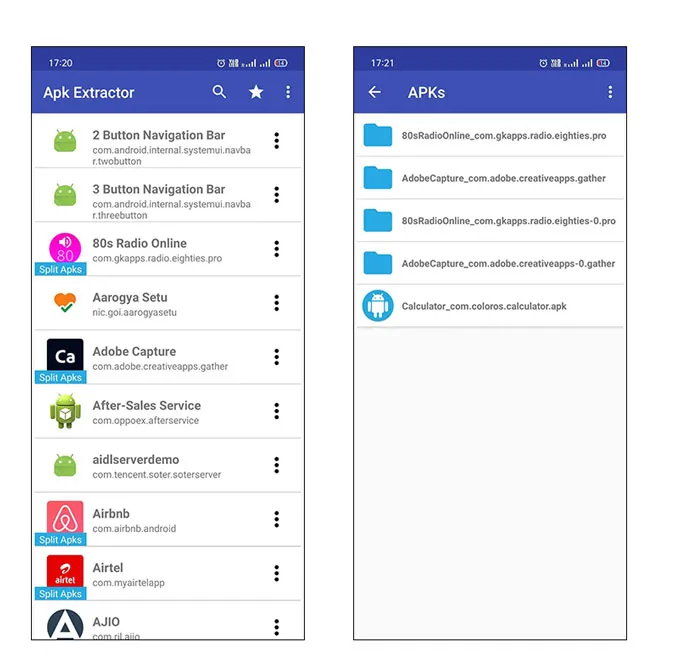
2. ved hjelp av File Explorer
I Android kan du enkelt sikkerhetskopiere alle appene dine ved hjelp av en gratis filhåndteringsapp som heter File Explorer, en populær app for å administrere alle filer og mapper. Hvis du ikke allerede har installert den.
Last ned File Manager fra Flashlight + Clock i Play Store. Når den er installert, starter du den fra menyen.
På hovedskjermen trykker du på alternativet «Apper». Det er her alle appene vil bli listet opp av File Explorer.
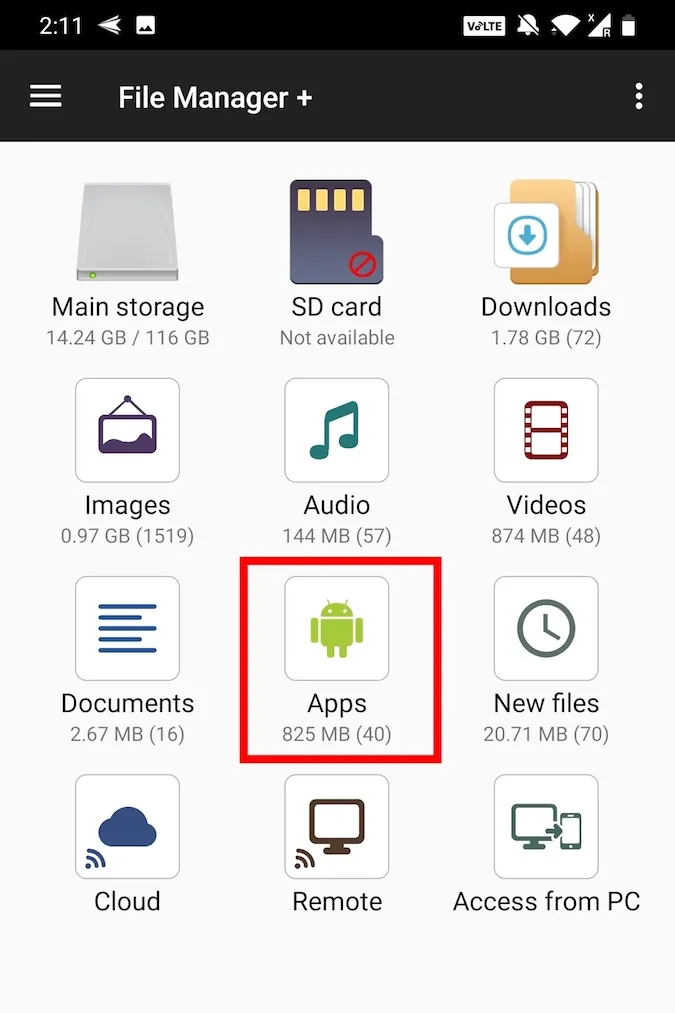
Trykk og hold på appen du vil sikkerhetskopiere. Du kan til og med velge flere apper om nødvendig. Når du har valgt, trykker du på alternativet «Sikkerhetskopier» nederst på navigeringslinjen.
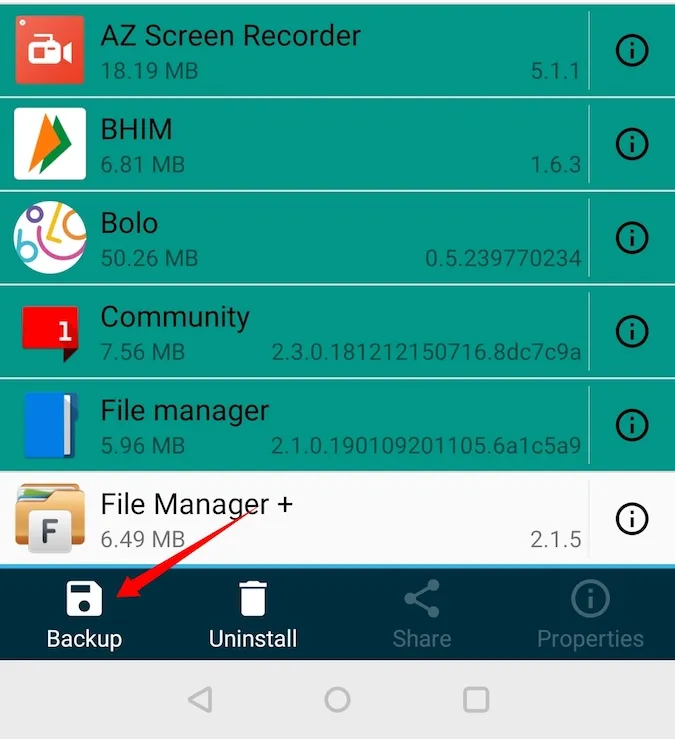
Denne handlingen vil sikkerhetskopiere de valgte appene, trykk på alternativet «Åpne» for å se de sikkerhetskopierte appene.
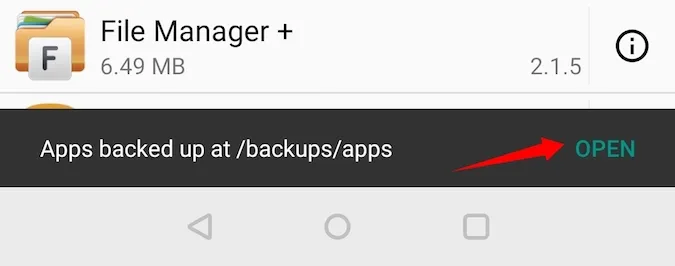 Denne handlingen tar deg til sikkerhetskopieringsstedet på Android-enheten din.
Denne handlingen tar deg til sikkerhetskopieringsstedet på Android-enheten din.
Relatert: Topp 10 alternativer til ES File Explorer
3. bruke AirDroid
Dette er den beste metoden hvis du vil lagre APK-en på datamaskinen din. Siden det er en nettleserbasert tjeneste, er den plattformuavhengig og fungerer på alle plattformer som Windows, macOS, Linux eller noe annet så lenge du har en nettleser i den.
AirDroid er en gratis app som lar deg administrere Android-enheten din ved hjelp av datamaskinens nettleser. Du kan også bruke den til å ta sikkerhetskopi av installerte apper.
Begynn med å installere AirDroid fra Google Play Store. Etter installasjonen åpner du appen. Den vil be deg om å logge på, dette er valgfritt hvis både datamaskinen og Android er koblet til det samme WiFi-nettverket. Ellers må du opprette en gratis Airdroid-konto. I dette tilfellet har jeg telefonen og datamaskinen min på samme nettverk, så jeg trykker på Hopp over øverst til høyre for å omgå påloggingsprosessen. Når du er ferdig, gir du alle nødvendige tillatelser.
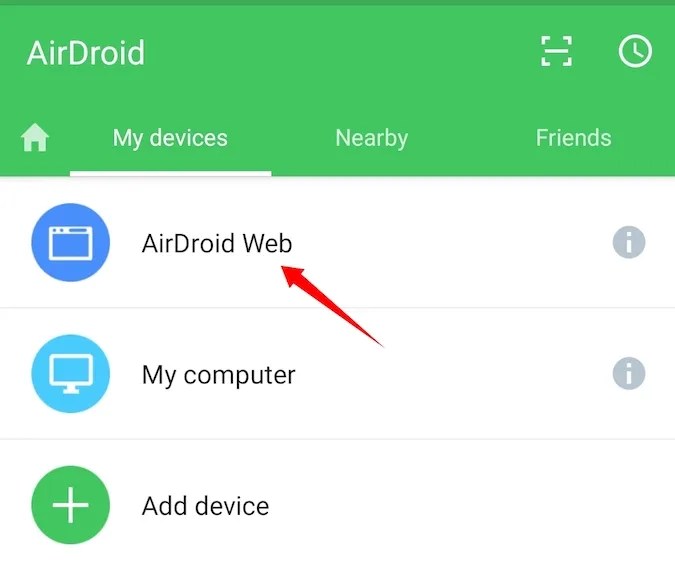
Deretter følger du de enkle instruksjonene for å koble Android-enheten til datamaskinens nettleser. Hvis både datamaskinen og Android-enheten er koblet til samme WiFi-nettverk, vil du vanligvis se en IP-adresse når du åpner appen.
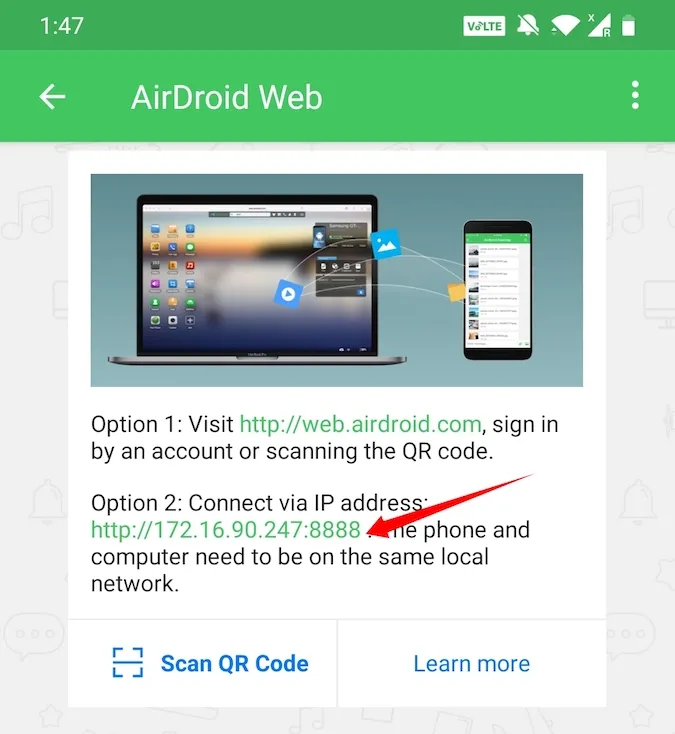
Skriv inn den viste IP-adressen i datamaskinens adressefelt og trykk på Enter for å koble til og åpne AirDrod på datamaskinen.
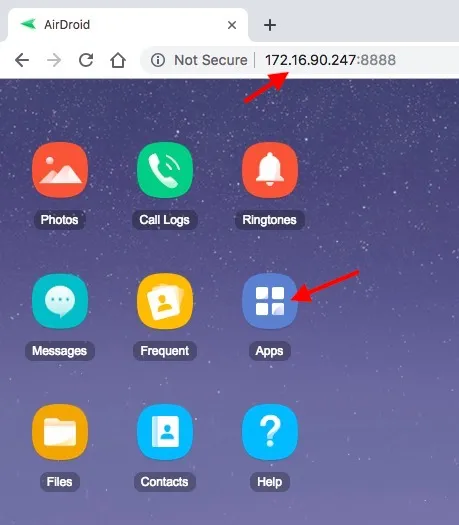
Når du er tilkoblet, klikker du på «Apps»-ikonet, velger alle appene du vil sikkerhetskopiere til datamaskinen, og klikker på «Download»-knappen. Så snart du klikker på knappen, pakker AirDroid ut APK-filene til alle de valgte appene og laster dem ned til datamaskinen din som en enkelt zip-fil.
Så enkelt er det. Så enkelt er det å trekke ut APK-filer fra en app ved hjelp av AirDroid.
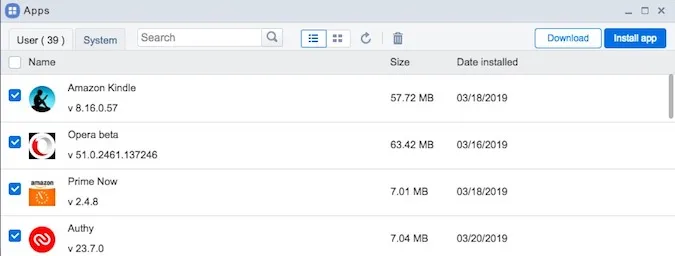
4. trekke ut APK direkte fra Google Play
I motsetning til andre metoder på denne listen som trekker ut APK-filene direkte fra de installerte appene på Android-enheten din, lar denne metoden deg trekke ut APK-filen direkte fra Google Play Store.
For å hente APK-filen går du til dette nettverktøyet, kopierer og limer inn Google Play-URL-en til appen og klikker på knappen «Generer nedlastingslenke».
Så snart du klikker på knappen, henter webappen APK-filen og gir deg nedlastingslenken. Bare klikk på den for å laste ned APK-filen.
Siden den henter APK-filen direkte fra Play Store, trenger du ikke å bekymre deg for infiserte filer. Du kan imidlertid møte noen problemer på nettstedet på grunn av irriterende popup-annonser. Men generelt bruker jeg dette online verktøyet i flere måneder, og det fungerer alltid feilfritt.
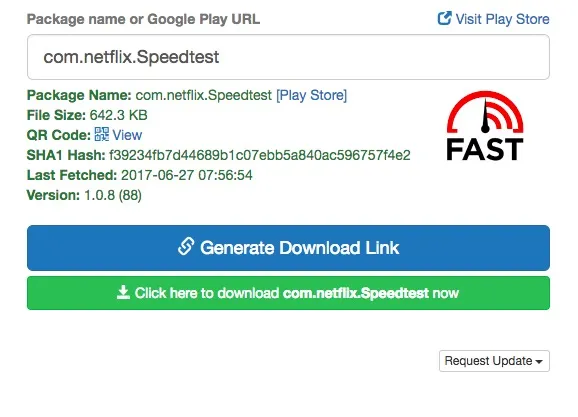
Les mer: Hvordan trekke ut apk direkte fra Google Play-butikken
5. laste ned fra kilder på nettet
Vel, gjett hva, hvis du trenger en APK, trenger du egentlig ikke å trekke den ut fra appen. Sjansen er stor for at du kan finne APK-en på nettet. Bare gjør et enkelt Google-søk med appens navn etterfulgt av «APK». Denne metoden sparer deg for tid hvis du bare trenger én APK-fil.
Det finnes mange kilder på nettet som pakker APK-filer av populære apper med skadelig programvare. Sørg derfor for at du bare laster ned APK-filer fra legitime kilder. Et godt sted å lete vil være nettsteder som APKmirror. Det som er bra med disse nettdepotene er at du kan finne hvilken som helst versjon av appen du ønsker, selv om den er to år gammel.
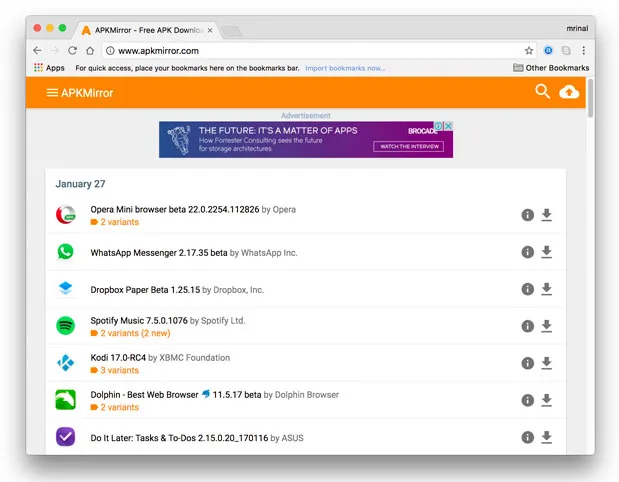
Hvordan finne APK-filer på Android-telefoner
Hvis du har en forankret Android-enhet, trenger du ikke å laste ned noen tredjepartsapp for å hente ut APK-filer. Bare åpne filbehandleren på Android, gi den root-tilgang og naviger til følgende katalog, avhengig av hvilken Android-telefon du har.
1. /data/app 2. /data/app-private 3. /system/app/
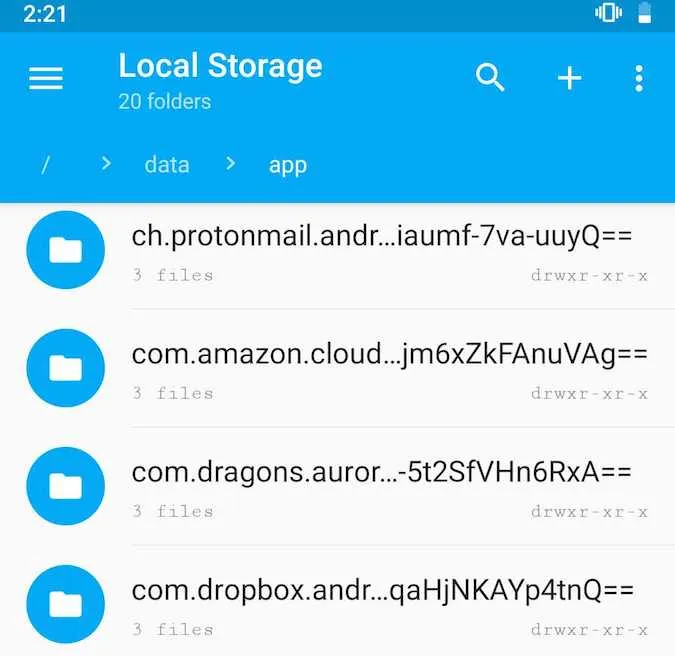
Samlet sett var dette noen av de beste måtene å trekke ut apk fra Android-telefoner. Hvis du vil trekke ut APK til Android-smarttelefonen eller nettbrettet, bruker du filutforskningsmetoden. Hvis du vil overføre APK til en datamaskin, bruk Airdroid. Så, hvilken er din favorittmetode for å trekke ut APK fra en Android-telefon? Del i kommentarfeltet nedenfor.
Relatert: 8 alternativer til Google Play Store
